VSCode调试工具高级技巧:深入理解并掌握调试的深度应用
发布时间: 2024-12-11 17:00:48 阅读量: 6 订阅数: 7 


VSCode项目工程调试debug 教程 笔记
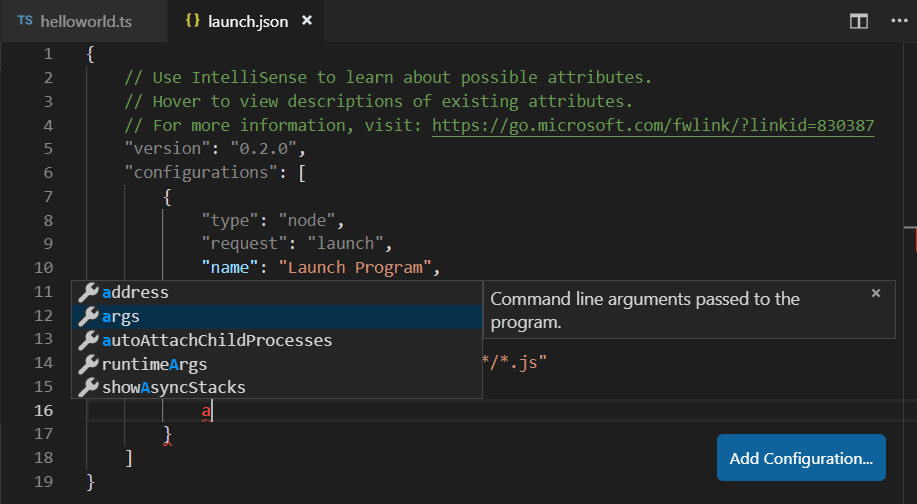
# 1. VSCode调试工具概述
在现代软件开发中,调试是不可或缺的一环。Visual Studio Code (VSCode),这款轻量级但功能强大的代码编辑器,提供了丰富的调试工具,旨在简化开发者的调试流程。本章将介绍VSCode调试工具的基本概念、界面布局以及它的优势。我们将探讨VSCode如何利用其用户友好的界面和灵活的配置选项,帮助开发者快速定位和修复代码中的问题。
## 1.1 调试工具的重要性
调试是软件开发过程中的关键步骤,它允许开发者在代码执行过程中观察程序的行为。通过有效的调试,开发者可以验证逻辑流程、检测运行时错误以及性能瓶颈。一个高效的调试工具可以帮助开发者节省时间,提高代码质量。
## 1.2 VSCode调试工具简介
VSCode的调试工具支持多种编程语言,并提供了直观的用户界面和强大的配置功能。调试视图包括调用栈、变量、断点等面板,使用户能够以图形化的方式检查和控制代码执行。此外,VSCode还允许开发者自定义调试配置,以适应不同的项目和开发环境。
## 1.3 调试工具的优势
VSCode的调试工具与其他IDE或编辑器提供的调试解决方案相比,其优势在于轻量级、跨平台以及扩展性。它不仅拥有丰富的功能,还能够与VSCode丰富的插件生态无缝集成,提供例如Git控制、代码格式化等其他辅助开发功能。
在后续章节中,我们将更深入地了解VSCode调试工具的不同方面,并掌握如何应用这些工具来提高日常开发的效率和质量。
# 2. 深入VSCode调试基础
### 2.1 调试视图和面板的使用
#### 2.1.1 调试视图概览
在Visual Studio Code(VSCode)中,调试视图是调试过程中的核心组件,为开发者提供了一种便捷的方式来启动、控制和监控代码的执行。调试视图通常包括一系列的面板,如调用栈、断点、变量以及监视窗口,它们提供了在调试会话期间查看程序状态的多重视角。
每个面板都有其独特的作用:
- **调用栈面板(Call Stack)**:展示了当前执行路径上的函数调用顺序。你可以在这里查看和监视函数是如何一步步被调用和执行的。
- **断点面板(Breakpoints)**:列出所有设置的断点,你可以在此启用或禁用断点,以及查看其详细属性。
- **变量面板(Variables)**:展示当前作用域内的变量及其值,你可以查看变量的实时值并进行交互式的修改。
- **监视面板(Watch)**:允许你监控特定变量或表达式的值,这在复杂的调试过程中非常有用。
#### 2.1.2 各面板功能详解
调试面板不仅仅提供信息查看的功能,还支持通过各种交互来增强调试过程的效率。以下是各面板的具体操作方法:
- **调用栈面板**:通过双击某一行,可以跳转到对应的源代码位置,进行详细审查。右键点击调用栈中的函数还提供了跳转到定义位置和设置条件断点的选项。
- **断点面板**:该面板提供了一种快速管理断点的手段。例如,你可以右键选择禁用或启用某个断点,或者删除不需要的断点。
- **变量面板**:这里提供了一个搜索框,可以快速定位特定变量。此外,右键点击变量还能展示变量的值变更历史、在监视面板中添加监视表达式等。
- **监视面板**:允许用户添加新的监视表达式,不仅限于变量,也支持复杂的表达式。此外,它还提供了表达式的编辑、删除等功能。
### 2.2 调试配置文件的深入解析
#### 2.2.1 launch.json文件的作用和结构
`launch.json`文件是VSCode中的调试配置文件,用于定义调试会话的启动参数,包括但不限于调试模式、程序路径、环境变量和调试器选项等。一个典型的`launch.json`文件可能包含多个配置项,每个配置项代表一组特定的调试设置。
一个基础的`launch.json`文件结构通常如下:
```json
{
"version": "0.2.0",
"configurations": [
{
"name": "(gdb) Launch", // 配置名称
"type": "cppdbg", // 调试类型
"request": "launch", // 请求类型, launch 或 attach
"program": "${workspaceFolder}/a.out", // 要调试的程序
"args": [], // 程序参数
"stopAtEntry": false, // 是否在入口点停止
"cwd": "${workspaceFolder}", // 工作目录
"environment": [], // 环境变量
"externalConsole": false, // 是否使用外部控制台
"MIMode": "gdb", // 指定调试器
"miDebuggerPath": "/usr/bin/gdb", // 调试器路径
"setupCommands": [ // 初始化命令
{
"description": "Enable pretty-printing for gdb",
"text": "-enable-pretty-printing",
"ignoreFailures": true
}
]
}
]
}
```
配置文件中的每个字段都有其特定的作用,它们共同定义了调试会话的启动行为。
#### 2.2.2 调试参数的配置和管理
调试参数的配置和管理是提高调试效率和精确度的关键。开发者可以按照自己的需求自定义调试参数:
- **`name`**:配置的名称,用于在调试下拉菜单中识别不同的配置。
- **`type`**:指定调试类型,例如,`cppdbg`用于C++调试,`node`用于Node.js调试。
- **`request`**:定义启动方式,`launch`表示启动程序进行调试,`attach`则表示附加到正在运行的程序上。
- **`program`**:需要调试的程序的路径。
- **`args`**:传递给程序的参数。
- **`stopAtEntry`**:是否在入口函数处暂停。
- **`cwd`**:工作目录,即程序的工作路径。
- **`environment`**:定义环境变量,影响程序运行。
- **`externalConsole`**:是否使用外部控制台显示程序输出。
- **`MIMode`**:指定使用的调试器类型,`gdb`、`lldb`等。
- **`miDebuggerPath`**:调试器的路径,根据操作系统环境可能需要改变。
- **`setupCommands`**:调试前执行的一系列初始化命令,比如启用漂亮的打印输出。
通过合理配置这些参数,开发者可以为各种不同的调试场景做好准备。
### 2.3 断点和调用栈的高级技巧
#### 2.3.1 断点类型的深入理解
在VSCode中,断点是控制调试流程的关键工具。不仅有基本的断点,还存在多种不同类型的断点,每种都有其独特的用途和属性。
基本断点是最常见的类型,它们在代码的特定行上被设置。当执行流到达这一行时,程序将暂停,允许开发者检查程序状态。而在某些特殊情况下,可能会使用如下类型的断点:
- **条件断点**:仅在满足特定条件时才会触发的断点。
- **日志点**:在代码执行到某点时不暂停,而是记录一条日志信息。
- **功能断点**:在函数或方法入口处设置的断点。
高级断点类型还包括:
- **异常断点**:当程序抛出异常时触发。
- **行断点**:按代码行来设置的普通断点。
- **调用断点**:当特定函数或方法被调用时触发。
在VSCode中,通过右键点击代码行号旁的边缘可以创建断点,并选择断点类型。
#### 2.3.2 调用栈的使用和阅读
调用栈面板是一个重要的调试工具,它记录了程序运行过程中的函数调用顺序。开发者可以在调用栈面板中看到从主函数开始的所有函数调用路径,包括当前正在执行的函数。
要有效地使用和阅读调用栈面板:
- **查看调用序列**:调用栈以从下到上的顺序展示了调用关系,最下面的条目通常是程序的入口函数。
- **查看函数参数和局部变量**:双击调用栈中的某个条目可以跳转到相应的源代码位置,并查看该函数的参数和局部变量。
- **跟随执行**:在调用栈面板中,可以右键点击并选择“Step to”或“Step Over”等选项来控制执行流的移动。
调用栈信息对于理解程序流程和查找问题至关重要。在复杂的应用程序中,调用栈可以帮助开发者快速定位到出现问题的代码区域。
理解并熟练使用这些高级技巧能够大幅提升你的调试能力,使你能够高效地定位和解决问题。
# 3. VSCode调试实践技巧
## 3.1 条件断点和日志点的应用
### 3.1.1 如何设置条件断点
在使用VSCode进行调试时,条件断点可以让我们在满足特定条件时才触发断点,从而精确控制调试流程。要设置一个条件断点,需要在代码行号左侧的边距点击,然后选择“Add conditional breakpoint”(添加条件断点)选项。这会弹出一个小的输入框,允许我们输入一个布尔表达式。当该表达式的结果为真时,程序将在这里暂停。
例如,如果我们在调试一个循环时只想在循环变量`i`等于某个特定值时才进入断点,可以这样设置:
```plaintext
i === 10
```
当`i`的值达到10时,调试器就会停在这一行。这种方式大大提高了调试的灵活性和效率,尤其是对于处理大型数据集或复杂逻辑时。
### 3.1.2 日志点的创建和用途
日志点与断点类似,但它不会暂停程序执行,而是在被触发时记录一个信息到调试控制台。它非常适合于调试那些在暂停时不易重现的问题,或是只想记录程序执行过程中的某个点的状态。
在VSCode中,创建日志点的方式是在代码行号左侧的边距点击并选择“Add logpoint”(添加日志点)。与条件断点一样,这会弹出一个小的输入框,让我们可以输入一个日志信息。日志信息中可以包含变量,它们会按照输入时的值被记录。
例如,假设我们想要跟踪变量`user`的状态,但不想每次触发断点时都中断程序执行,可以这样设置:
```plaintext
User info: ${user}
```
这条日志点会在每次执行到这行代码时,在调试控制台输出`user`变量的值。
## 3.2 调试会话的优化管理
### 3.2.1 热重载和自动重启的配置
热重载是指在应用运行时,无需重启整个应用即可重新加载代码修改的一种机制。在某些开发环境中,如前端开发,这一点尤为重要,因为它可以极大地提高开发效率。
在VSCode中,对于支持热重载的框架(如React或Vue),你可以通过安装对应的扩展来启用这项功能。例如,使用React开发时,通常会安装
0
0






